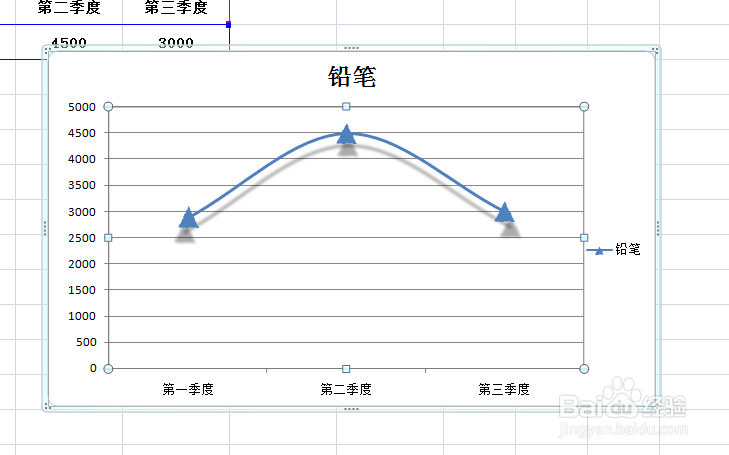EXCEL中如何添加图表绘图区域中的渐变色效果
1、如本例中,要求将折线图表中的区域设置为渐变色的颜色填充效果。
2、点击选中折线图表,点击鼠标右键,在弹出的菜单选项中点击选择【设置绘图区格式】选项。
3、如下图,通过上一步骤,系统弹出了【设置绘图区格式】对话框。
4、通过上一步骤,在系统弹出的【设置绘图区格式】对话框中:瘾廛装钒左边点击选择[填充]选项;在右边勾选[渐变填充]选项,完成后点击【关闭】按钮,将对话框关闭。
5、返回到工作表中,通过以上操作步骤,折线图中的绘图区域就设置了渐变色的背景效果,结果如下图所示:
声明:本网站引用、摘录或转载内容仅供网站访问者交流或参考,不代表本站立场,如存在版权或非法内容,请联系站长删除,联系邮箱:site.kefu@qq.com。
阅读量:36
阅读量:30
阅读量:52
阅读量:64
阅读量:69